American Truck Simulator, un simulator de condus camioane, este creația celor de la SCS Software. El reprezintă o evoluție a Euro Truck Simulator 2 și oferă jucătorilor oportunitatea de a se afla la volanul unui camion cu 18 roți pe teritoriul Statelor Unite. În acest material, vă vom prezenta pașii necesari pentru a vă bucura de acest joc pe platforma Linux.
American Truck Simulator pe Linux
American Truck Simulator este accesibil pe Linux datorită existenței unei versiuni native. Totuși, jocul poate fi rulat exclusiv prin intermediul versiunii de Steam pentru Linux, dezvoltatorii nepublicând jocul pe alte platforme de distribuție pentru acest sistem de operare.
Instalarea Steam
Prin urmare, înainte de a detalia procedura de instalare a American Truck Simulator pe Linux, vom parcurge procesul de instalare al Steam pe acest sistem de operare. Pentru a începe, lansați o fereastră terminal.
Puteți deschide o fereastră terminal apăsând combinația de taste Ctrl + Alt + T. Alternativ, căutați „Terminal” în meniul de aplicații și deschideți-l de acolo. Odată ce fereastra terminal este activă, urmați instrucțiunile de instalare de mai jos, specifice fiecărei distribuții.
Ubuntu
Steam se regăsește în resursele software de bază ale Ubuntu. Pentru a-l instala pe sistemul dumneavoastră, folosiți următoarea comandă:
sudo apt install steam
Debian
Pentru a putea folosi Steam pe Debian, este necesar să descărcați inițial pachetul DEB al Steam pe computerul dumneavoastră. Motivul constă în faptul că pachetul DEB oferit de Valve este mai simplu de instalat comparativ cu cel disponibil în depozitul „non-free”.
Pentru a descărca pachetul DEB, executați comanda wget de mai jos. Aceasta va prelua pachetul și îl va stoca în directorul dumneavoastră home:
wget https://steamcdn-a.akamaihd.net/client/installer/steam.deb
După ce descărcarea s-a finalizat, puteți iniția instalarea Steam folosind comanda dpkg de mai jos:
sudo dpkg -i steam.deb
După finalizarea instalării, este posibil să întâmpinați erori legate de dependențe. Nu vă faceți griji, acestea pot fi rezolvate cu ajutorul comenzii apt-get install -f:
sudo apt-get install -f
Arch Linux
Steam este accesibil tuturor utilizatorilor Arch Linux prin intermediul depozitului „multilib”. Totuși, nu toți utilizatorii au acest depozit activat, unii preferând o instalare pură pe 64 de biți.
Pentru a activa depozitul „multilib”, deschideți fișierul /etc/pacman.conf și localizați secțiunea „multilib”. Eliminați toate caracterele # din fața liniei „multilib” și resincronizați Pacman folosind comanda:
sudo pacman -Syy
După resincronizarea sistemului, puteți instala Steam pe Arch Linux cu comanda:
sudo pacman -S steam
Fedora/OpenSUSE
Atât Fedora, cât și OpenSUSE oferă Steam în sursele lor de software, putând fi instalat cu ușurință. Cu toate acestea, nu funcționează nativ și preferă Flatpak, de aceea vă recomandăm să instalați Steam prin intermediul Flatpak.
Flatpak
Steam este disponibil și ca pachet Flatpak. Pentru instalare, configurați mai întâi mediul de rulare Flatpak. Această operație este simplă și poate fi realizată urmând un ghid dedicat.
După ce ați instalat mediul de rulare Flatpak, folosiți comanda flatpak remote-add pentru a adăuga magazinul de aplicații Flatpak. Apoi, utilizați comanda de instalare flatpak pentru a instala versiunea Flatpak a Steam:
flatpak remote-add --if-not-exists flathub https://flathub.org/repo/flathub.flatpakrepo
flatpak install flathub com.valvesoftware.Steam
Instalarea American Truck Simulator pe Linux
Odată ce aplicația Steam este instalată, conectați-vă cu datele dumneavoastră și urmați pașii de mai jos pentru a instala American Truck Simulator pe sistemul Linux:
Pasul 1: Accesați Steam și identificați butonul „Magazin”. Faceți clic pe „Magazin” pentru a vizualiza vitrina Steam. Aici puteți achiziționa jocuri, inclusiv American Truck Simulator.
Pasul 2: Utilizați câmpul de căutare și tastați „American Truck Simulator”, apoi apăsați Enter. Localizați jocul în rezultatele căutării și dați clic pe el.
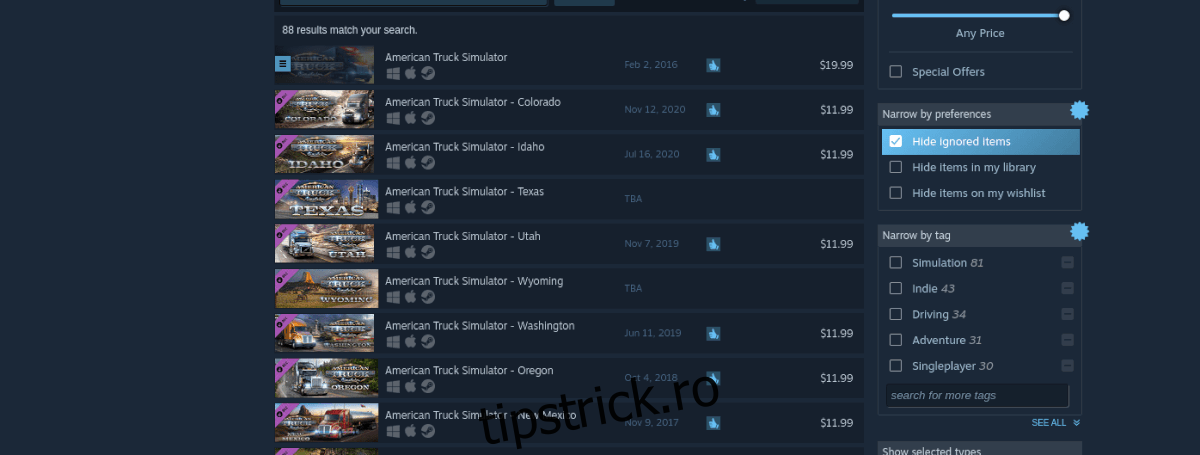
Pasul 3: Veți fi redirecționat către pagina American Truck Simulator din vitrina Steam. Aici, căutați butonul verde „Adăugați în coș” și faceți clic pe el.
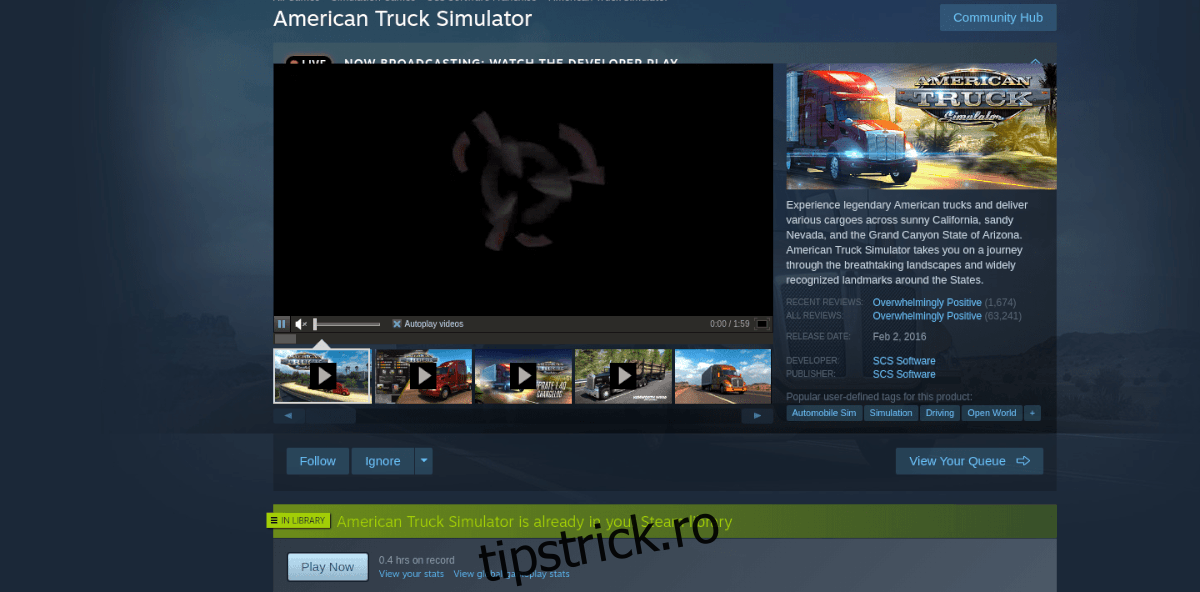
Acest pas vă va permite să achiziționați jocul și să-l adăugați în contul dumneavoastră.
Pasul 4: După ce ați cumpărat American Truck Simulator, accesați secțiunea „Bibliotecă” și căutați jocul în lista dumneavoastră.

Apăsați butonul albastru „INSTALARE” pentru a descărca și instala jocul pe computer. După finalizarea instalării, veți putea juca American Truck Simulator pe sistemul dumneavoastră Linux. Vă dorim distracție plăcută!